St. Patrick's Day is 17 maart en misschien wil je je feestruimte opfleuren met wat feestelijke kleuren. Je zult er een paar moeten hebben slimme lampen om echt de toon te zetten, maar als ze eenmaal zijn ingesteld, is het eenvoudig om de kleuren te veranderen. Het belangrijkste is dat u bekend bent met de betrokken native apps en dat u nauwkeurig de gewenste kleur kunt identificeren.
Inhoud
- Zo verander je de Philips Hue-lichtkleur
- Hoe de lichtkleur van Nanoleaf te veranderen
- Hoe u de lichtkleur van Govee kunt wijzigen
Aanbevolen video's
Eenvoudig
5 minuten
Slimme lampen
Telefoon waarop de app van de fabrikant is geïnstalleerd
Zo verander je de Philips Hue-lichtkleur
Philips Hue heeft de standaard gezet voor slimme verlichting in huis. Het is mogelijk om een volledig huis op hetzelfde netwerk te laten draaien en hun activiteiten te synchroniseren met muziek afkomstig van Spotify.
Stap 1: Download en installeer de Hue-app op je telefoon.
Stap 2: Zodra de lichten zijn geweest opgericht, tik op de kamer waarvan je de kleur wilt wijzigen.
Verwant
- Beste slimme terrasverlichting onder de $ 100
- Verbeter uw poetsen met deze slimme tandenborstel van Colgate voor $ 15
- Rachio 3 vs. Rachio Smart Hose Timer: wat is beter voor uw tuin?
Stap 3: Druk op + knop ernaast Mijn scènes om alle lampen in één keer te vervangen.
Stap 4: Bij feestelijke gelegenheden kan het handig zijn een referentiebeeld te gebruiken om natuurgetrouwe kleuren vast te leggen. Download een relevante afbeelding naar je telefoon en tik op Foto gebruiken in de Hue-app.
Stap 5: Selecteer de afbeelding uit uw bestandsbibliotheek. De app haalt de dominante kleuren eruit en bouwt op basis daarvan een kleurrecept op. Tik op de shuffle-knop om tussen de kleuren te bladeren. Ze moeten een voorbeeld van de lichten in de kamer bekijken.
Stap 6: Geef de scène een naam en tik op Redden.
Stap 7: Om individuele lampen aan te passen, tikt u er eenvoudigweg op vanuit de kamerinterface en sleept u de kiezer naar een willekeurige plek op het kleurenwiel.
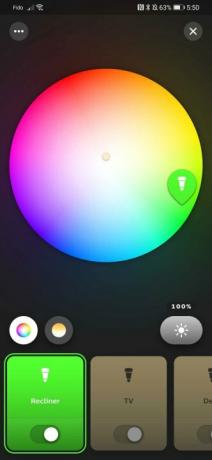
Hoe de lichtkleur van Nanoleaf te veranderen
Nanoleaf-lampen zijn geweldig voor het toevoegen van animatie aan uw kleurrecepten. Hun wandpanelen zijn behoorlijk populair en dankzij hun modulaire systeem kun je lampen mixen en matchen om elk gewenst patroon te maken. Zet een klavertje op, of een kerstboom, of welke vorm de gelegenheid ook vraagt.
Stap 1: Download en installeer de Nanoleaf-app.
Stap 2: Zodra de lichten zijn geweest opgericht, tik op de kleurenbalk van het licht waarvan je de kleur wilt wijzigen.
Stap 3: Tik op het basistabblad om één effen kleur voor het licht te selecteren. Druk op Tafereel tabblad om een vooraf ingesteld geanimeerd lichtrecept te selecteren, of om uw eigen lichtrecept samen te stellen.
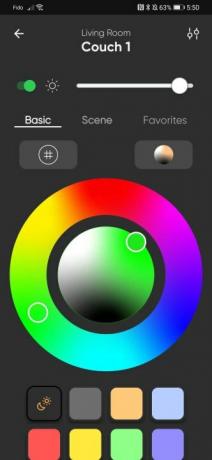
Stap 4: Voor geanimeerde verlichtingsopties tikt u op de Ontdekken tabblad onderaan en vervolgens het zoekpictogram rechtsboven. Voer de termen in waarnaar u wilt zoeken, of deze nu zo eenvoudig zijn als 'groen' of specifieker, zoals 'Kerstmis'.
Stap 5: Tik op het lichtrecept dat u wilt gebruiken en selecteer vervolgens de lampen of kamer waarvoor u het wilt gebruiken. Dit toont een voorbeeld van het recept in actie. Druk op Downloaden -pictogram rechtsonder in de lijst met kleurrecepten om het permanent op het licht op te slaan.
Hoe u de lichtkleur van Govee kunt wijzigen
Govee biedt een breed scala aan slimme lichtvormfactoren, terwijl het prijskaartje redelijk blijft. Als je net begint met slimme lampen en niet meteen een grote investering wilt doen, is Govee een prima keuze.
Stap 1: Download en installeer de Govee-app.
Stap 2: Zodra de lichten zijn geweest opgericht, tik op het licht waarvan je de kleur wilt wijzigen.
Stap 3: Tik op de aan/uit-knop rechtsboven als deze nog niet is ingeschakeld.
Stap 4: Selecteer de Govee-lampen in de collectie om naar het gewenste kleurenschema te schakelen.
Stap 5: Tik op de kleurknop en selecteer een kleur uit de bestaande voorinstellingen of uit de schuifregelaars eronder.

Stap 6: Voor recepten met geanimeerde kleuren tikt u op de Tafereel knop nadat u het licht hebt geselecteerd. Meerdere tabbladen verdelen de recepten in categorieën. Van elke scène kan de richting en oorsprong van de animatie worden gewijzigd.
Het veranderen van de kleuren van je slimme lampen is een van de gemakkelijkere dingen die je ermee kunt doen, en kan rond de feestelijke tijden van het jaar veel persoonlijkheid aan je ruimte toevoegen.
Aanbevelingen van de redactie
- De beste slimme thuistechnologie voor je studentenhuis
- Hoe u uw Alexa-apparaten kunt synchroniseren
- Kan een slim sprinklersysteem u helpen minder water te gebruiken?
- Nieuw bij slimme lampen? Deze Philips Hue Starter Kit kost $ 90 voor Prime Day
- Hoe u uw SimpliSafe-systeem 's nachts inschakelt
Upgrade uw levensstijlMet Digital Trends kunnen lezers de snelle technische wereld in de gaten houden met het laatste nieuws, leuke productrecensies, inzichtelijke redactionele artikelen en unieke sneak peeks.




